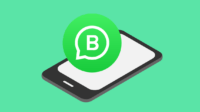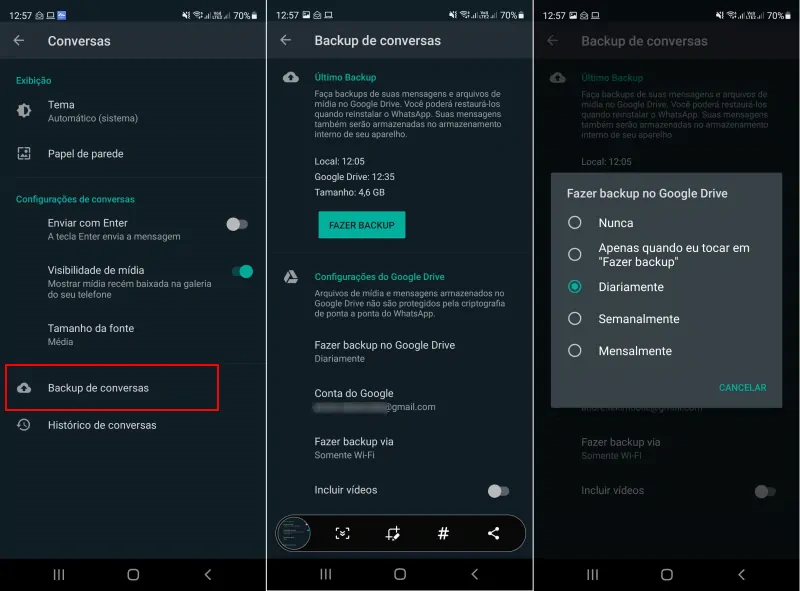Você já excluiu acidentalmente uma conversa do WhatsApp e se arrependeu logo em seguida? Quer saber como recuperar mensagens apagadas do WhatsApp? Não se preocupe, estamos aqui para ajudar. Mostraremos uma maneira de restaurar conversas excluídas e também usar os backups de conversas do iCloud ou do Google Drive.
- Como clonar o WhatsApp: usar duas contas no mesmo celular
- Tudo o que você ainda não sabe sobre o Whatsapp Business
Antes de tudo, tenha em mente que só será possível recuperar conversas apagadas do WhatsApp se a opção de fazer backup estiver ativa nas configurações do seu aplicativo, caso contrário, nenhuma dos métodos mostrados irão funcionar.
Além disso, esses métodos envolvem desinstalar o WhatsApp e restaurar do backup mais recente. Isso pode significar que você perderá algumas mensagens que chegaram entre a hora do seu último backup e quando você acidentalmente excluiu as mensagens.
Como habilitar o backup do WhasApp
Para ativar o backup de conversas, abra o WhatsApp, vá para Configurações > vá para Conversas > toque em Backup de conversas. Aqui você pode configurar a frequência do seu backup entre nunca, diariamente, semanalmente ou mensalmente, ou você pode até mesmo fazer um backup manual.
Além disso, você terá que selecionar a conta do Google onde você gostaria que o backup fosse armazenado se você usa um smartphone Android. Se você usa um iPhone, vá para Configurações dentro do WhatsApp > Conversas > Backup de conversas, onde você pode selecionara frequência de backup automático ou usar o Backup Agora para iniciar manualmente um backup na sua conta do iCloud.
Como recuperar mensagens apagadas do WhatsApp
Veja como restaurar as conversas excluídos do WhatsApp usando vários métodos.
1. Restaurar conversas excluídas do WhatsApp via backup na nuvem
Se você excluiu as conversas acidentalmente, há uma chance de que elas estejam presente no backup da nuvem. Digamos que seu backup do Google Drive ou iCloud ocorreu à meia-noite e pela manhã você acidentalmente excluiu um chat. O backup na nuvem ainda tem o chat e você pode restaurá-lo. Veja como:
- Desinstale o WhatsApp do seu smartphone Android ou iPhone.
- Reinstale o WhatsApp e configure-o com seu número de telefone.
- Uma vez que o aplicativo esteja configurado, você receberá um aviso pedindo que você restaure mensagens de um backup na nuvem. Esse backup seria do Google Drive no Android e do iCloud no iOS. Toque em Restaurar.
- Isso trará de volta as mensagens que você tinha apagado acidentalmente. Observe que se você recebeu uma mensagem após o backup mais recente na nuvem e a excluiu, não há como recuperá-la.
2. Recuperando conversas excluídas do WhatsApp via backup local do Android
Outra maneira de tentar restaurar conversas excluídas do WhatsApp é recuperá-las de backups locais em seu celular Android. Este método não funciona no iOS. Se o backup do Google Drive tiver substituído as mensagens excluídas, siga essas etapas.
- Vá para o gerenciador de arquivos do seu telefone (baixe o aplicativo Arquivos do Google se você não encontrar este aplicativo). Agora vá para a pasta do Android>media>com.whatsapp>WhatsApp > Databases. Essa pasta contém todos os arquivos de backup do WhatsApp armazenados localmente em seu telefone.
- Selecione o arquivo msgstore-db.crypt14 e renomeie-o para msgstore_BACKUP.1.db.crypt14. Este é o seu arquivo de backup mais recente e você precisa renomeá-lo de modo a evitar que ele seja substituído. Note que aqui colocamos o final crypt14, porém dependendo o seu pode estar mais novo, com um número maior. Caso as coisas dêem errado, você sempre pode renomear este arquivo para seu nome original e restaurar.
- Nessa pasta, você também verá um monte de arquivos nesta pasta no formato msgstore-AAAA-MM-DD.1.db.crypt12. Estes são os backups mais antigos do WhatsApp, você pode escolher o mais recente e renomeá-lo para msgstore.db.crypt12. AAAA se refere ao ano, MM ao mês e DD ao dia. Faça como abaixo.

- Aqui está a parte complicada: você precisa abrir o Google Drive no seu smartphone, tocar no ícone do hambúrguer (as três linhas verticais) > Backups. Agora exclua o backup do WhatsApp lá. Isso forçará seu telefone a restaurar a partir do backup local em vez disso.
- Agora, desinstale o WhatsApp e reinstale-o. Configure-o e, uma vez feito, você receberá um aviso para restaurar chats de um backup local, considerando que você não tem um backup de bate-papo na nuvem.
- Toque em Restaurar e é isso. Você terá suas conversas excluídas de volta.
Então, estes são os dois métodos que você pode usar para recuperar mensagens apagadas do WhatsApp em uma situação onde você acidentalmente excluiu ou em uma situação onde você instalou o WhatsApp recentemente e quer seus chats antigos de volta. De qualquer forma, como mencionamos acima, você precisa ter a opção de backup de bate-papo ligada para restaurar quaisquer mensagens.